Cách đặt mã Google Adsense lên website của bạn 2019 #4
Change another language
-----------------------------------------------------------------------------------------------------------------------------
Xin chào tất cả các bạn đến với học tiếp theo về Google Adsense của mình. Hôm nay ở bài học này mình sẽ hướng dẫn cho các bạn cách để thiết lập mã Adsense cho website nhé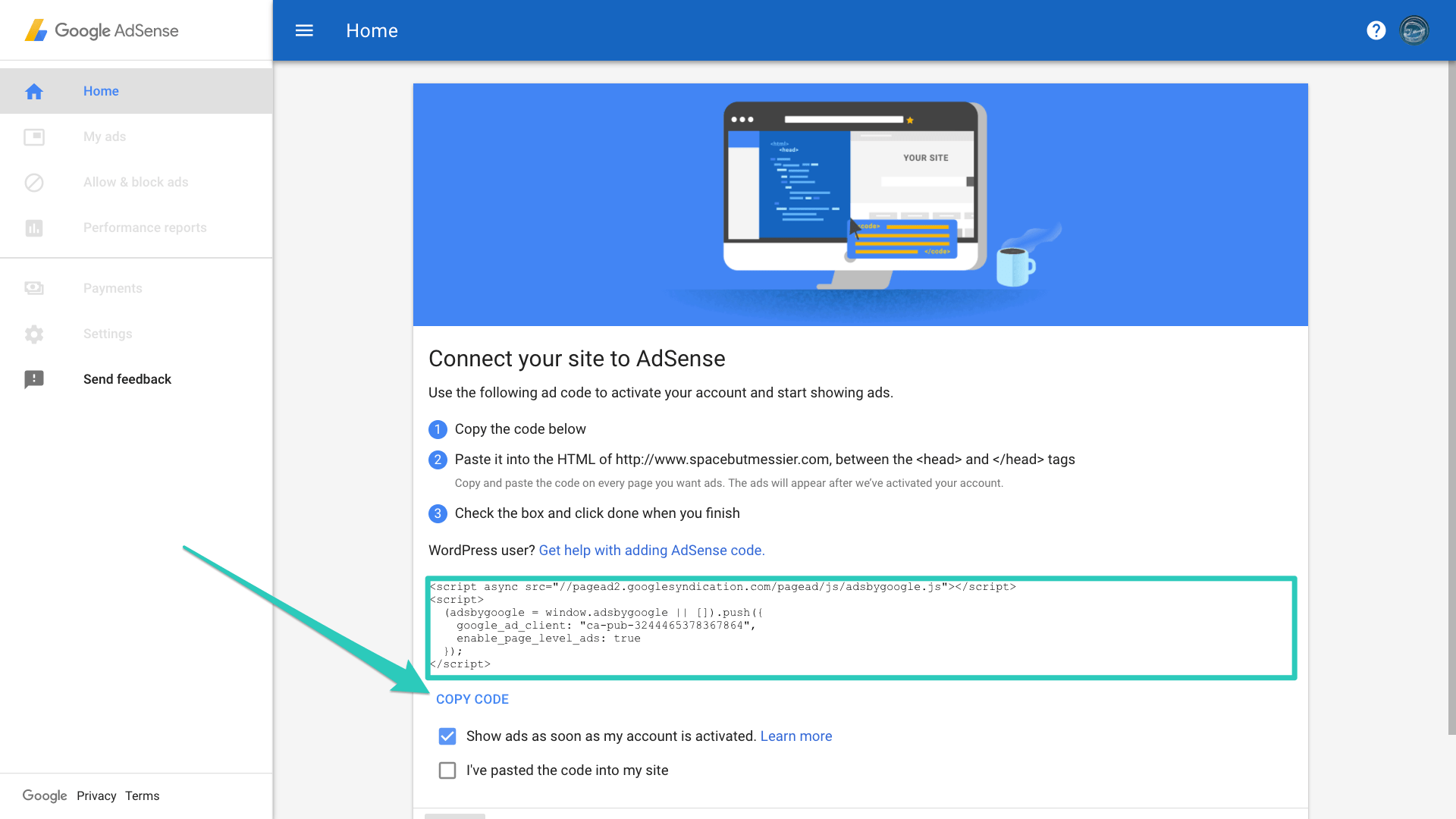 |
-----------------------------------------------------------------------------------------------------------------------------
1. Triển khai mã kích hoạt tài khoản Adsense
- Mã này mình đã hướng dẫn trong bài học vừa rồi, bạn có thể xem lại tại đây hoặc bỏ qua nếu đã kích hoạt.
- Mã kích hoạt Google Adsense là 1 dòng mã của Google Adsense cung cấp cho bạn để dán vào trang của bạn, sau khi dán thì Google Adsense sẽ xem xét trang web của bạn. Thường thì chưa mất tới 1 ngày để Google Adsense xem xét trang web cho bạn, nhưng cũng có thể lâu hơn.
Sau khi đã được Google Adsense cung cấp mã thì bạn dán mã đó vào giữa thẻ <head và </head>, rồi bấm TÔI ĐÃ DÁN MÃ VÀO TRANG WEB rồi bấm Đã Xong là OK.
 |
| Ví dụ về mã Active Adsense website của mình |
 |
| Ví dụ về cách triển khai mã active Google Adsense cho website |
-----------------------------------------------------------------------------------------------------------------------------
2.Triển khai mã quảng cáo sau khi Active thành công
Nếu bạn đã được xét duyệt và active thành công, bạn có thể đặt mã quảng cáo cho trang web của mình. Cách làm như sau :
Cách 1 : Chèn mã quảng cáo tự động của Google Adsense
Mã này bạn chỉ cần chèn vào website là trong ít phút sau, bạn sẽ được Google Adsense tự đặt quảng cáo. Cách làm như sau :
Đầu tiên lấy mã Tự động của Adsense cung cấp cho bạn và Copy đoạn code đó vào mã nguồn của website bạn :
Tiếp theo dán vào giữa thẻ <head> và </head>
 |
| Cách triển khai mã Adsense cho web |
Tiếp theo dán vào giữa thẻ <head> và </head>
 |
Nếu bạn chưa biết về các loại tài khoản Google Adsense, bạn có thể xem Các loại và cách đăng ký tài khoản trong Google Adsense do mình biên soạn .
Nếu bạn là người dùng Cpanel ( Wordpress chẳng hạn ) thì bạn hãy vào cách triển khai mã trong website Cpanel do Google Adsense đã viết.
-----------------------------------------------------------------------------------------------------------------------------
Nếu bạn muốn triển khai mã theo cách thủ công :
Triển khai mã theo cách thủ công có 3 loại :
- Quảng cáo hiển thị hình ảnh
- Quảng cáo trong nguồn cung cấp dữ liệu
- Quảng cáo trong bài đăng
- Quảng cáo hiển thị hình ảnh : Sẽ ảnh hưởng đến giao diện website hay bài viết của bạn, làm nổi bật hơn nên vì thế tỉ lệ click sẽ tăng, đó là lí do Adsense khuyên bạn chọn cách này nhưng không tự nhiên.
- Quảng cáo trong nguồn cung cấp dữ liệu : Là Adsense sẽ ngẫu nhiên chọn 1 trong nhưng bài viết hay website phụ của bạn để đặt quảng cáo, cách này thì khá là tự nhiên vì không gây nhiều sự chú ý
- Quảng cáo trong bài viết : Loại quảng cáo này bạn có thể đặt bất cứ đâu ở bài viết của bạn, nhưng thời gian hiển thị quảng cáo sẽ hơi lâu, tầm 30 - 40 phút.
Cách triển khai :
Quảng cáo hiển thị hình ảnh
Đầu tiên click chọn QUẢNG CÁO HIỂN THỊ HÌNH ẢNH
Bạn điền tên quảng cáo, chỉnh sửa gì nếu cần và chọn dạng quảng cáo
Rồi bấm Tạo ở góc dưới bên tay phải.
Tiếp theo Google Adsense yêu cầu bạn dán mã vừa tạo được cung cấp vào website của bạn, dán ở giữa <body> và </body>.
 |
| Dán mã vào giữa <body> và </body> |
Có 2 phần dán mã nhưng HTML là phần phổ biến nên mình chỉ hướng dẫn phần này.
Quảng cáo trong nguồn cung cấp dữ liệu :
Loại quảng cáo này bạn buộc phải nhập tên miền nên hãy copy sẵn tên miền rồi paste vào.
Ra form tiếp theo, các bạn điền url website của mình vào và chọn phiên bản dành cho điện thoại hay máy tính
Nếu bạn chọn phiên bản máy tính :
 |
| Chọn phiên bản dành cho máy tính |
Rồi bạn chọn tìm kiếm, sau khi ra form tiếp theo sẽ ra trang web của bạn đã điền url và Google Adsense đã tìm ra 1 số nguồn nhất định, bạn chọn 1 nguồn rồi bấm TIẾP
Sau khi ra form tiếp theo, bạn đặt tên đơn vị quảng cáo, tùy chỉnh toàn cầu nếu muốn rồi bấm LƯU VÀ LẤY MÃ , nếu muốn xem lại bấm vào QUAY LẠI VÀ XEM TRƯỚC TRANG.
Rồi đặt vào nguồn cung cấp dữ liệu web của bạn
Nếu bạn chọn phiên bản Điện thoại
Chúng ta cũng làm như phiên bản máy tính :
Rồi tiếp theo :
Cuối cùng
Vậy là chúng ta đợi khoảng 20 - 30 phút là quảng cáo sẽ hiển thị, XONG :)
Nếu chưa hiểu gì mình nói, bạn có thể vào cách đặt mã quảng cáo trong nguồn cung cấp dữ liệu do Google Adsense biên soạn.
Quảng cáo trong bài viết
Loại loại quảng cáo này là hỗn tạp, gồm cả banner và chữ, hình động,...
Quảng cáo này chỉ phù hợp cho phần bài viết nên bạn hãy đặt cho đúng nhé.
Đầu tiên, click chọn Quảng cáo trong bài viết ở phần Quảng cáo.
Sau đó ra form tiếp theo, ta chỉ cần làm như lúc nãy, nhưng đơn giản hơn vì không cần điền URL hay chọn nguồn.
Đặt tên đơn vị quảng cáo rồi chỉnh sửa toàn cầu nếu bạn thích, rồi bấm chọn LẤY MÃ.
Đặt các mã này vào phần HTML của bạn trang, kể cả phiên bản điện thoại hay máy tính và đợi khoảng 20 - 30 phút, có thể sớm hơn rồi vậy là XONG :)
 |
| Cách triển khai rất dễ |
-----------------------------------------------------------------------------------------------------------------------------
Lời kết
Khá là dễ dàng phải không. Theo mình, quảng cáo tự động là dễ nhất vì nó chỉ cần đặt vào phần thân, đầu hay cuối trang là OK.
Nếu thích đặt nhiều quảng cáo, bạn có thể chọn hình thức thứ 2 mà làm nhưng hãy chú ý đến quy tắc đặt quảng cáo trên Adsense nhé.
Nếu cảm thấy mình muốn đặt quảng cáo kiếm tiền thì triển khai ngay và luôn nhé :)
Nếu thích đặt nhiều quảng cáo, bạn có thể chọn hình thức thứ 2 mà làm nhưng hãy chú ý đến quy tắc đặt quảng cáo trên Adsense nhé.
Nếu bạn dùng website tạo từ Wordpress, hãy xem : Các Plugin hỗ trợ đặt mã quảng cáo Google Adsense tốt nhất nhé.
Nếu cảm thấy mình muốn đặt quảng cáo kiếm tiền thì triển khai ngay và luôn nhé :)
Chúc các bạn thành công
Admin - Nguyễn Hữu Hạnh
( Chỉnh sửa và bổ sung vào 31/1/2020 GMT +8 )
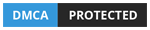
















Comments
Bạn chỉ có thể bình luận khi đăng nhập tài khoản Google, hãy bình luận có văn hóa và liên quan đến nội dung bài viết. Mọi bình luận đều được kiểm duyệt.
Các liên kết chỉ có thể xuất bản nếu phù hợp với nội dung bài viết hoặc đã được cho phép.